В социальной сети Instagram* основной контент — фотографии. Но к сожалению, их нельзя просто взять и загрузить. Тем не менее есть несколько самых простых способов сохранить любую фотографию к себе на смартфон или компьютер.
Что нужно знать
В марте 2022 года Instagram* заблокировали на территории России, поэтому для работы приложения или веб-версии нужно скачать VPN. О лучших бесплатных VPN для компьютеров и смартфонов мы рассказывали в отдельной статье.
Любые сторонние сервисы могут оказаться неработоспособными с очередным обновлением социальной сети. Если у вас что-то не работает, используйте другой способ.
Также помните, что все права на изображения остаются у автора. Если сможете, то, прежде чем копировать плоды чужого труда, лучше получить письменное разрешение, чтобы в дальнейшем не возникало вопросов.
Как сохранять фото из «Инстаграма»* на телефон
Просматривать и скачивать фото проще всего именно на телефоне, однако некоторые способы из этого раздела подойдут и для компьютеров.
Как сохранить созданные вами фотографии в «Инстаграм»* на свой телефон
Если вам нужно сохранить в памяти устройства все фото из личного аккаунта, то такая возможность есть. На iOS это делается следующим образом:
- зайдите в настройки аккаунта, нажав на значок с тремя полосками в правом верхнем углу;
- выберите «Ваши действия» и пролистайте в самый конец;
- запросите архив с изображениями и данными через «Скачать информацию».
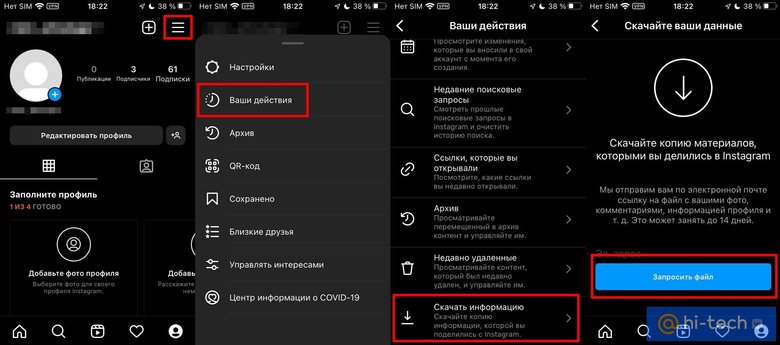
Подробнее об этом вы можете прочитать в нашем материале «Как сделать резервную копию аккаунта в соцсетях “ВКонтакте”, “Одноклассники”, Instagram* и Facebook*». Также подробная инструкция, как скачать все фото из аккаунта, для iOS, Android и браузерной версии есть в нашей отдельной статье.
Как сохранить фото или видео из «Инстаграм»* на Android
Скачивать фото на телефоне с операционной системой Android можно с помощью специального приложения Video Downloader: FastSave, у которого более 50 миллионов установок. Оно бесплатное, но присутствует реклама.
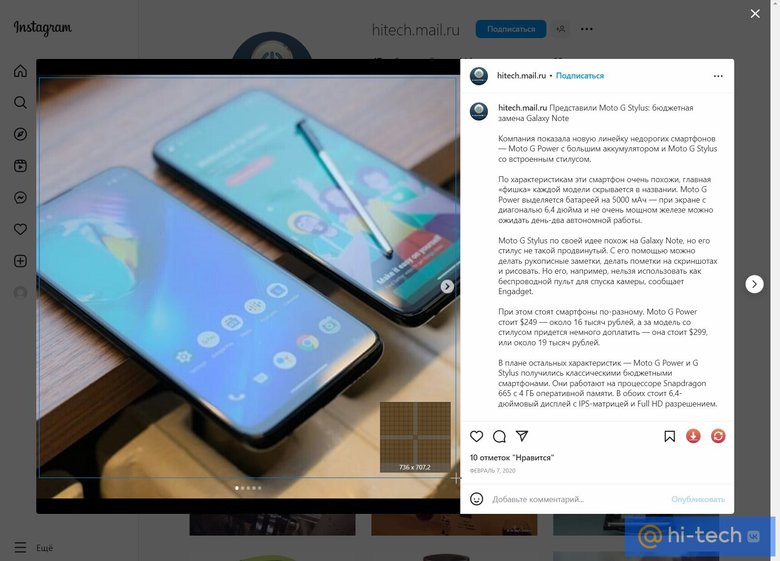
Для работы нужен VPN, также придется вводить данные от своего аккаунта (если опасаетесь, можно завести отдельную учетку). Скачивать фото с FastSave можно несколькими способами:
- поделитесь с FastSave интересующим изображением, нажав, на значок отправки сообщения (выглядит как самолетик);
- найдите нужное фото через встроенный браузер приложения.
Кроме изображений, FastSave позволяет также скачать и видео. Поэтому неважно, какую именно запись вы ему перешлете или откроете из внутреннего браузера.
Как сохранить фото или видео из «Инстаграм»* на iOS
Пользователям iPhone найти рабочее приложение, которое позволит скачать фото, довольно сложно, так как Apple их регулярно удаляет. Однако из других работающих способов стоит обратить внимание на другой способ, который позволит поместить нужное фото в галерею. Для этого не нужны никакие сторонние программы, все делается с помощью стандартных средств системы.
Вам нужно открыть фотографию в браузере Safari. Если вы просматриваете ленту в приложении, то нажмите на три точки в правом верхнем углу. Далее останется только выбрать пункт «Ссылка» и дождаться подтверждения.
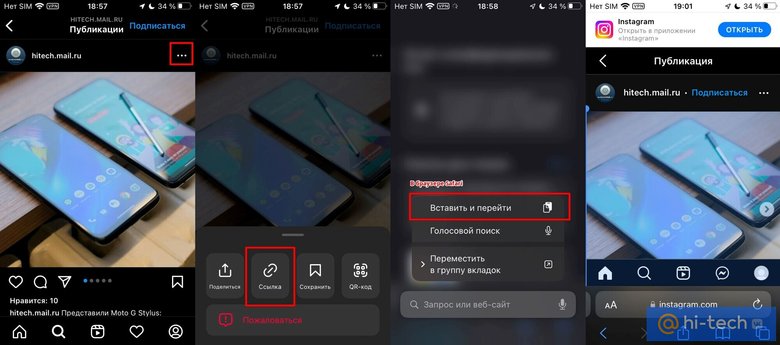
Откройте браузер, вставьте ссылку и перейдите по ней (нужна авторизация в веб-версии). Далее подержите палец на фотографии, пока она не будет выделена синим цветом. Тапните еще раз, чтобы появилось меню. Выберите «Скопировать».
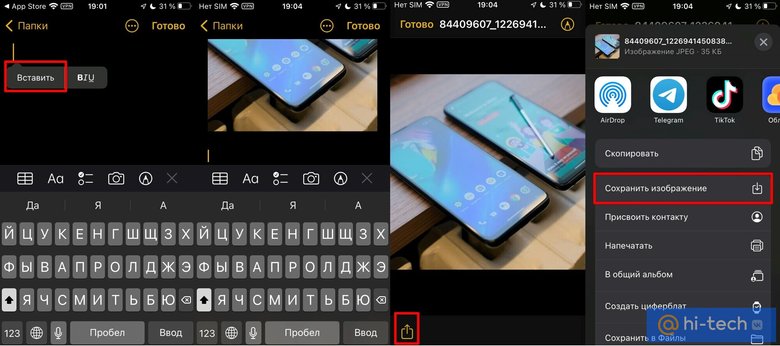
Теперь откройте приложение «Заметки». Создайте новую запись и вставьте изображение, точно так же подержав палец на пустом поле. После этого откройте вставленное изображение, тапнув по нему, затем нажмите на значок «Поделиться» в нижней части экрана. Прокрутите в самый конец и найдите пункт «Сохранить изображение». В итоге фото окажется в галерее.
С помощью «Телеграм»
Скачать чужое фото, видео, галерею, историю (нужна платная подписка), рилз, IGTV из «Инстаграм»* можно через мессенджер Telegram. Запустите бот Instagram* Saver и отправьте ему ссылку на пост с нужным контентом. В ответ придет запрошенный контент и его описание. Также можно сохранить фото и описание профиля, если прислать боту имя аккаунта в виде @nick.
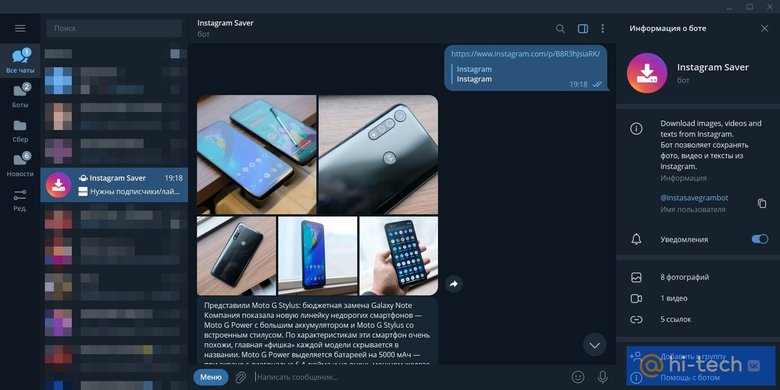
Скачивание контента происходит через правый клик мышкой: в открывшемся меню выберите «Сохранить как». На смартфоне нажмите на значок с тремя точками в правом верхнем углу изображения или видео и сохраните файл.
Есть также и более простой способ, который позволит скачать фото без бота. Можно просто поделиться публикацией с самим собой через чат «Избранное» (список фишек «Телеграм», о которых вы могли не знать, можно найти здесь). При этом мессенджер выведет на превью картинку, которую можно скачать себе на телефон. Правда, в этом случае изображение получается обрезанное, но в некоторых случаях и этого может быть достаточно.
С помощью специальных сервисов
Как обычно, для скачивания фото и видео существуют онлайн-сервисы, например, instagrab.ru, instagrabber.ru и ru.savefrom.net. Они все работают по одному принципу: просто скопируйте ссылку и вставьте ее в предназначенное для этого поле, после чего можно скачивать фото. Работает это как в мобильном, так и в десктопном браузере.

Обратите внимание, что сервис может не распознать ссылку на профиль пользователя, а только на отдельный пост. В этом случае загружать фотографии придется по одной.
Сделать скриншот
Самый простой способ быстро сохранить изображение из Instagram* на смартфоне — сделать снимок экрана. На любом современном смартфоне это делается за секунду. Причем будет неважно, зашли вы на веб-версию или просматриваете ленту через приложение. Учтите, что качество фотографий в этом случае будет ограничено разрешением экрана вашего устройства. Для просмотра на телефоне это не критично, но если вы собираетесь в дальнейшем использовать изображение где-то еще, то разрешения фотографии может не хватить.
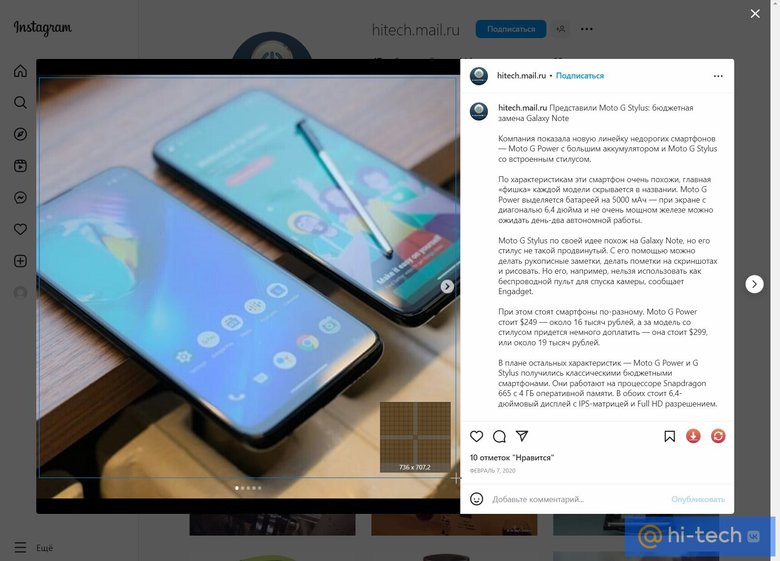
На компьютере это, возможно, не самый лучший вариант, однако тоже работает и в определенных случаях будет даже проще, так как позволяет моментально сохранять фотографии в нужном формате без использования лишних программ, сторонних инструментов и сервисов. О том, как сделать скриншот вы можете прочитать в наших материалах «Как сделать скриншот на Android, iOS и Windows Phone» и «Как сделать скриншот на компьютере с Windows 10».
Видео тоже не обязательно скачивать, так как и его можно записать прямо с экрана устройства. Подробнее мы рассказывали об этом в отдельной статье.
Как сохранить фото из «Инстаграм»* на компьютере
В дополнение к вышеперечисленному есть еще несколько способов скачать фото, однако ими легче воспользоваться на компьютере, а не телефоне.
С помощью URL
Такой способ вытащить изображение из «недр» сайта подойдет для компьютера и смартфона, если заходить через браузер. Но пользоваться им на смартфоне не очень удобно, так что это скорее дополнительная возможность, нежели основной способ.
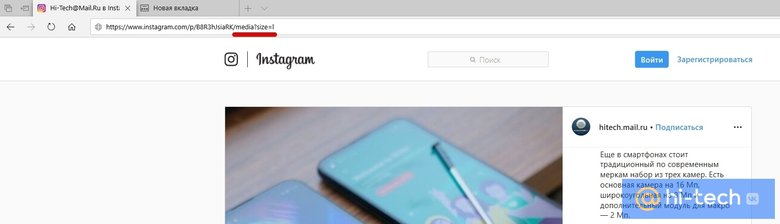
Все, что нужно сделать — добавить к адресу фотографии следующий текст media? size=l и перейти по ссылке. Откроется окно, в котором фотография будет представлена в обычном виде. Теперь можно кликнуть на фото правой кнопкой мыши и сохранить ее.
С помощью специальных сервисов
Чтобы скачать фото на Windows, Mac или Linux можно воспользоваться бесплатной программой-загрузчиком 4K Stogram. Как и в случае с 4K Video Downloader, о которой мы писали в материале «3 способа бесплатно скачать видео с YouTube», она имеет ограничения в бесплатной версии. Однако ограничения незначительные. Их можно увидеть в нижней строке программы. Если у вас только телефон, то способ, очевидно, не подойдет.
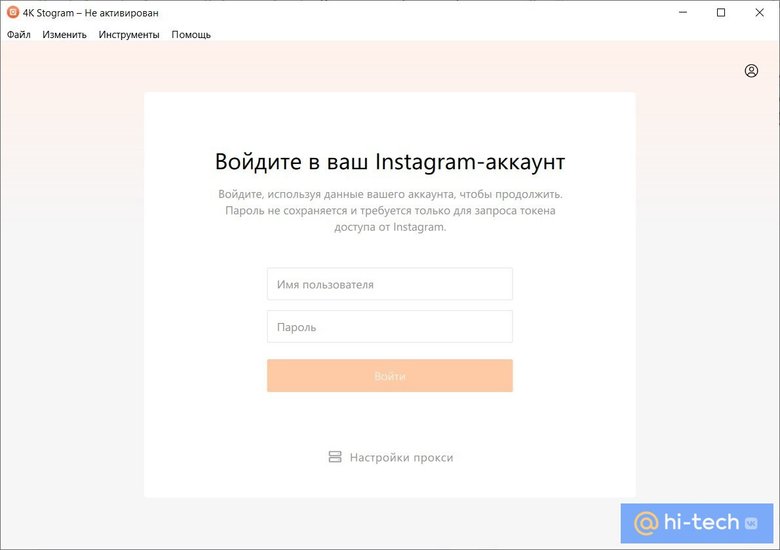
Для работы сервиса и скачивания фото потребуется ввести данные от своего аккаунта «Инстаграм»* на главном экране программы. Также это нужно для копирования всех изображений с вашей учетки.
В этой программе, в отличие от предыдущих вариантов, можно выкачивать фотографии со всего аккаунта. Так что, такой вариант подойдет, если вы хотите сохранить сразу много фото, а не какое-то одно.
С помощью исходного кода
Важно! Метод с исходным кодом больше не работает (во всяком случае полученная таким образом ссылка выдает ошибку и не позволяет загрузить файл), но он может пригодиться, если не на сайте «Инстаграм»*, то на другом ресурсе. Также есть чуть более сложный способ вытащить фотографию через меню разработчиков. О нем читайте далее.
Это универсальный метод, который работает не только для фото из Instagram*, но и других сайтах, где нельзя сохранить фото обычным способом. Находясь на нужной странице, нажмите на правую кнопку мыши и в контекстном меню выберите пункт «Просмотр кода страницы», «Исходный код страницы» или «Исходный текст страницы» в зависимости от браузера. Кроме того, можно использовать сочетание клавиш Ctrl + U.
Когда откроется окно с кодом страницы, нажмите Ctrl + F и наберите «.jpg» (без кавычек). Таким образом, вы найдете изображение. В нашем случае нужная картинка идет самой первой. Скопируйте весь текст, расположенный в кавычках, и вставьте в адресную строку. Откроется изображение, которое уже можно сохранить через правый клик.
С помощью инструментов разработчика
Скачать фотографию из поста можно через меню для разработчиков. Сложного тут ничего нет, но если у вас только телефон, то этот способ не подойдет. Инструкция написана на примере браузера Chrome для ПК.
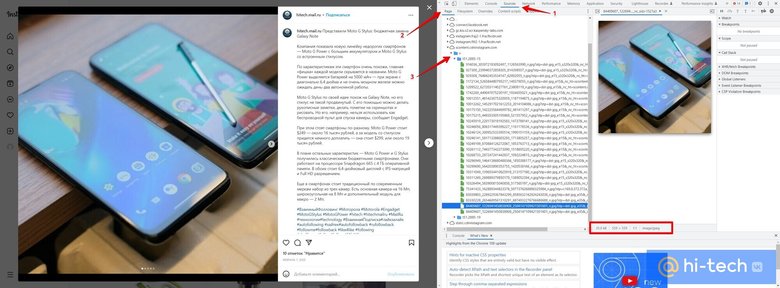
- Зайдите в веб-версию «Инстаграм»* и на странице публикации нажмите F12, чтобы открыть панель DevTools. Для удобства ее можно немного растянуть.
- Перейдите на вкладку Sources, далее Page и откройте папку scontent.cdninstagram.com.
- В одной из вложенных папок лежит нужное фото, осталось его только найти. Проще всего просмотреть все подряд. В нашем случае это оказалось последнее фото.
- Теперь фото можно просто сохранить через правый клик. Обращайте внимание на разрешение снимков, чтобы случайно не вытащить изображение в низком разрешении.
С помощью расширения для браузера
Это простой способ скачать фото, который, очевидно, потребует установки расширения. Предложений по запросу выскакивает довольно много. Как всегда, обращайте внимание на количество пользователей и отзывы.
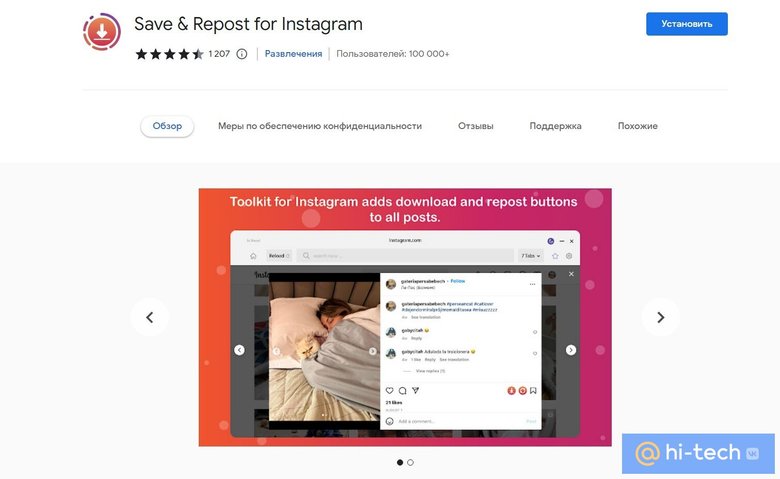
После установки расширения на каждой фотографии появится значок сохранения. Нажмите не него, и фотографию можно будет сохранить на жесткий диск.
Также можно попробовать расширение SaveFrom Helper. Там чуть более сложная схема через стороннее расширение и загрузку скрипта. Но разработчики подготовили специальный исполняемый файл, который все сделает автоматически.
* принадлежит Meta, признанной в России экстремистской организацией.





